
Tento software opraví běžné chyby počítače, ochrání vás před ztrátou souborů, malwarem, selháním hardwaru a optimalizuje váš počítač pro maximální výkon. Opravte problémy s počítačem a odstraňte viry nyní ve 3 snadných krocích:
- Stáhněte si Restoro PC Repair Tool který je dodáván s patentovanými technologiemi (patent k dispozici tady).
- Klepněte na Začni skenovat najít problémy se systémem Windows, které by mohly způsobovat problémy s počítačem.
- Klepněte na Opravit vše opravit problémy ovlivňující zabezpečení a výkon vašeho počítače
- Restoro byl stažen uživatelem 0 čtenáři tento měsíc.
Pokud váš projektor po výpadku napájení nebo normálním restartu nic nezobrazuje, může to být z mnoha důvodů. Většinu času může dojít k problému s připojením projektoru a zdrojového zařízení, ale důvodem může být více, jak uvádí uživatelé ve fóru komunity Reddit.
Přinášíme vám podrobný seznam řešení problémů, abychom vám pomohli odpovídajícím způsobem vyřešit tento problém. Zkontrolujte je níže.
Po restartu / výpadku napájení se obrazovka projektoru nevrátí zpět
1. Odstraňte potíže s připojením projektoru

- Ujistěte se, že je kryt objektivu projektoru zcela otevřený. Toto je velmi zřejmý, ale nejběžnější problém.
- Pokud má dálkový ovladač projektoru tlačítko Ztlumit A / V, zkontrolujte, zda je obraz a video ztlumené. Stiskněte tlačítko Ztlumit a zkontrolujte znovu.
- Zkontrolujte, zda je počítač v pohotovostním nebo spánkovém režimu. Možná budete také chtít změnit cyklus režimu spánku počítače, pokud přejde do režimu spánku, i když je projektor zapnutý.
- Znovu zkontrolujte kabely a ujistěte se, že jsou pevně připojeny a je zapnuto napájení projektoru a připojeného zdrojového zařízení (vašeho počítače).
- Stiskněte tlačítko Nabídka na projektoru a zkontrolujte, zda se nabídka zobrazuje. Pokud se zobrazí nabídka, problém může být ve zdrojovém zařízení.
- Upravte nastavení jasu nebo vyberte nastavení Normální spotřeba energie a zkontrolujte, zda problém nezpůsobuje režim úspory energie.
- Zkontrolujte nastavení v nabídce Signal a ujistěte se, že je konfigurace správná pro aktuální zdroj videa.
- Ujistěte se, že Zprávy je nastaven na Na v Zobrazit nastavení.
- Stisknutím tlačítka se ujistěte, že je projektor odemčen.
- Pokuste se deaktivovat Windows DirectX, pokud aplikace na zdrojovém zařízení používá DirectX.
- Pokuste se obnovit nastavení projektoru na výchozí tovární nastavení pomocí nabídky Reset.
Potřebujete další nápady, jak opravit projekční plátno? Podívejte se na tuto příručku.
2. Zkontrolujte lampu

- Zpětný projektor a digitální projektor vyžadují k vytvoření obrazu pro zobrazení lampu.
- Je důležité pravidelně čistit žárovku / lampu projektoru, aby byla projekce čistá. Pokud však projektor dosáhl požadovaných hodin projektoru, bude pravděpodobně nutné vyměnit lampu, abyste mohli projektor nadále používat.
- Zkontrolujte diody LED na projektoru, zda neobsahují varování o stavu lampy, abyste zjistili, zda je nutné vyměnit žárovku.
3. Zkontrolujte rozlišení obrazovky projektoru / zdroje
- Na zdrojovém zařízení (počítači) zkontrolujte, zda je rozlišení obrazovky nastaveno na hodnotu, kterou projektor podporuje.
- Klikněte na Start a vyberte Nastavení.
- Jít do Systém> Displej.
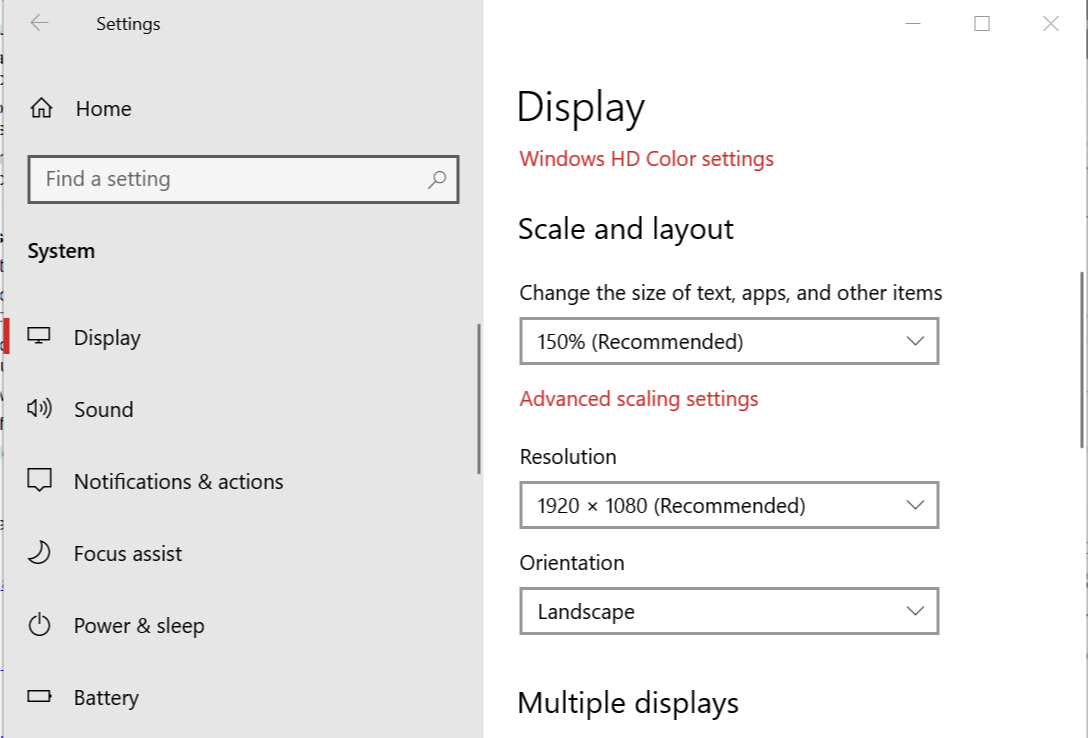
- Pod „Obrazovka a rozložení“, Nastavte rozlišení obrazovky na nativní rozlišení projektoru.
- V případě potřeby znovu změňte rozlišení obrazovky.
SOUVISEJÍCÍ PŘÍBĚHY, KTERÉ SE VÁM MOHOU LÍBIT:
- Oprava: Zobrazení nefunguje po aktualizaci Windows 10. dubna
- Vyřešeno: Nelze zobrazit na projektor VGA ve Windows 10
- Chyba „Zobrazení není kompatibilní“ brání systému Windows 10
 Stále máte problémy?Opravte je pomocí tohoto nástroje:
Stále máte problémy?Opravte je pomocí tohoto nástroje:
- Stáhněte si tento nástroj pro opravu PC hodnoceno skvěle na TrustPilot.com (stahování začíná na této stránce).
- Klepněte na Začni skenovat najít problémy se systémem Windows, které by mohly způsobovat problémy s počítačem.
- Klepněte na Opravit vše opravit problémy s patentovanými technologiemi (Exkluzivní sleva pro naše čtenáře).
Restoro byl stažen uživatelem 0 čtenáři tento měsíc.
